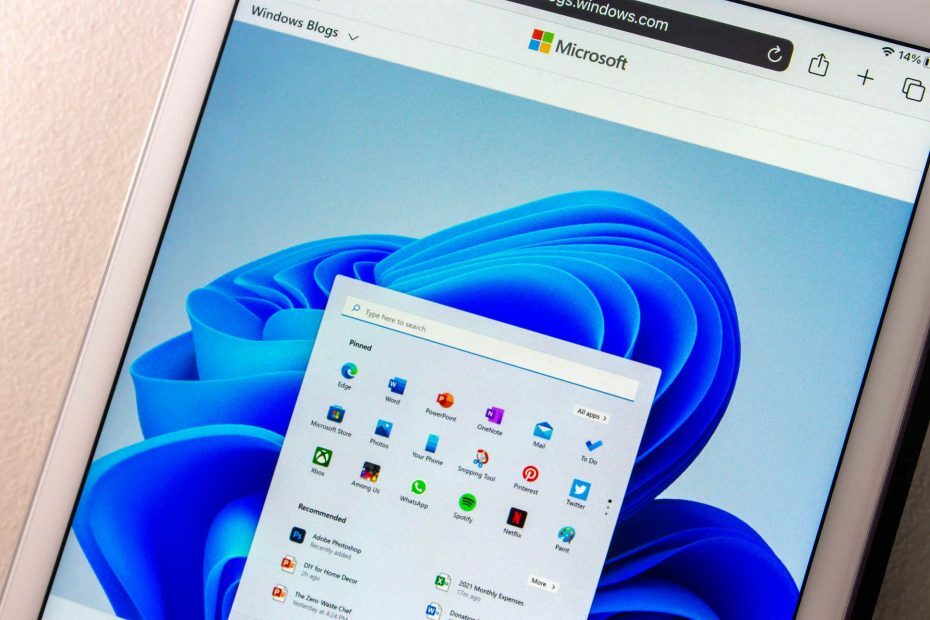Den nye policyen ble utgitt til Windows 11 med den nyeste Dev-bygget.
- Valgfrie Windows-oppdateringer er de som fokuserer på drivere og periferiutstyr.
- Disse oppdateringene er ikke nødvendige for at Windows 11 skal fungere ordentlig, men de kan forbedre opplevelsen betraktelig.
- Og nå kan du automatisk aktivere dem for å laste ned og installere.
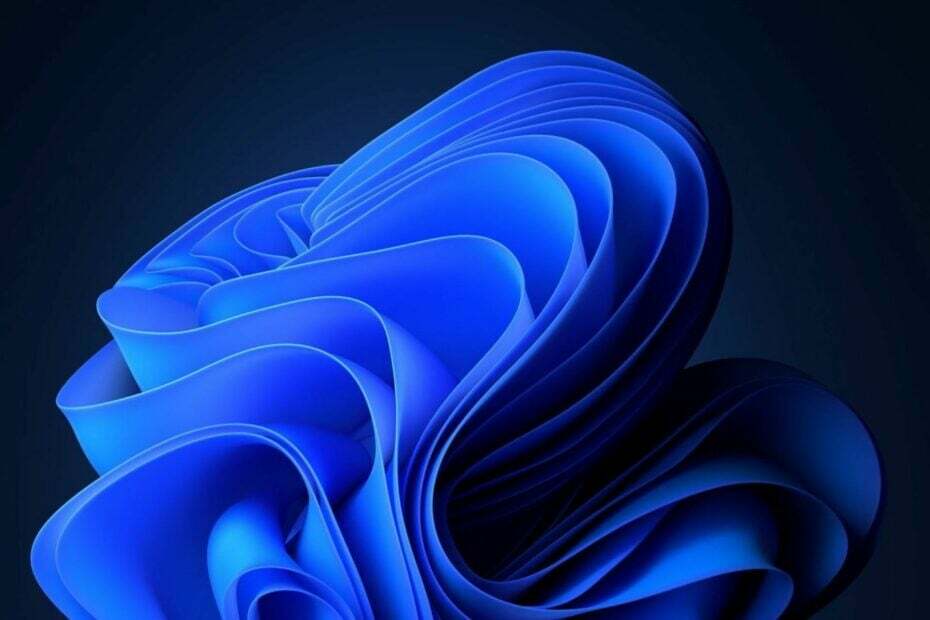
Hvis du husker, tidligere i år kunngjorde Microsoft i en byggeutgivelse at IT-administratorer vil kunne aktivere automatiske valgfrie oppdateringer i Windows 11.
Funksjonen vil gjøre som den sier: den vil tillate automatiske valgfrie oppdateringer for operativsystemet, uten å måtte slå dem opp manuelt, laste dem ned og installere dem.
Det viser seg den siste utgivelsen til Dev Channel lar nå administratorer faktisk aktivere funksjonen. Sett av Windows-entusiast, @XenoPanther, presenterer funksjonen seg selv som en ny policy, og når den er satt på plass, vil den tillate automatisk nedlasting av valgfrie oppdateringer.
Nå er valgfrie oppdateringer ikke avgjørende for
integriteten til Windows 11, noe som betyr at operativsystemet kan fungere uten dem. Men siden valgfrie oppdateringer ofte er fokusert på periferiutstyr, vil nedlasting og installasjon av dem sørge for at enheten din fungerer som den skal.Så aktivering av denne funksjonen kan være et pluss for at hver enhet i et selskap eller nettverk skal fungere godt.
Slik aktiverer du automatiske valgfrie oppdateringer i Windows 11
- Trykk på Windows-tasten + R for å åpne Kjør-kommandoen.
- Skriv inn gpedit.msc og klikk deretter OK, eller trykk Enter. (img)
- Her bør du ta følgende sti: Datamaskinkonfigurasjon > Administrative maler > Windows-komponenter > Windows Update > Administrer oppdateringer som tilbys fra Windows Update. Det skal se slik ut.

- Åpne den nye policyen Aktiver valgfrie oppdateringer, velg Aktivert-verktøyet og velg Motta automatisk valgfrie oppdateringer (inkludert CFR-er). Klikk deretter på Bruk og deretter OK.

- Windows 11s oppdateringspanel skal nå se slik ut, noe som betyr at enheten din nå automatisk får valgfrie oppdateringer.
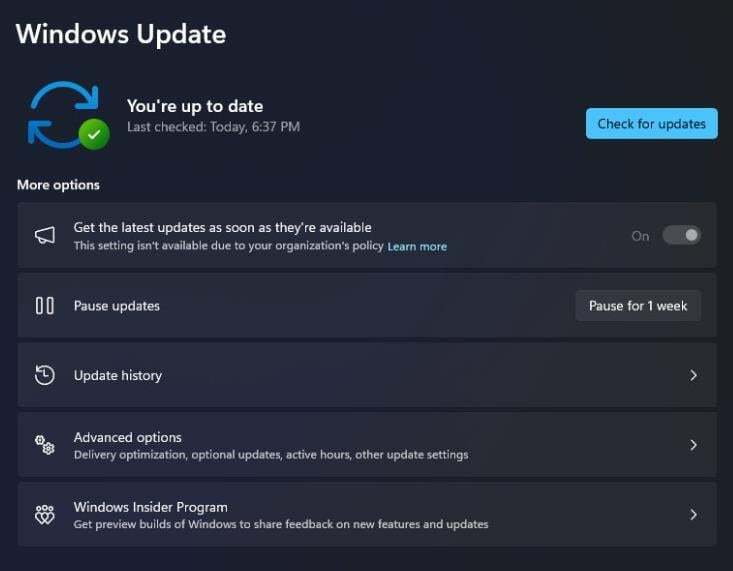
IT-administratorer vil kunne deaktivere denne policyen når de vil eller aktivere den, noe som gir dem større kontroll når det kommer til Windows-oppdateringer.
Når den er aktivert, vil Windows behandle de valgfrie oppdateringene som obligatoriske oppdateringer, noe som betyr at den automatisk laster ned og installerer dem.
Selv om det kan sees på som en nyttig funksjon, kan det også bli en hodepine når visse valgfrie oppdateringer må installeres av ulike årsaker.
Men hva synes du om det?